Comme on l’a vu dans l’article mettre en boucle un média importé, After Effects propose une fonction intégré pour faire cela, mais ce n’est pas le cas pour les compositions…
[UPDATE du 20 Juillet 2010]
Et c’est mon ami Michael qui m’a posé cette question très intéressante.
Pour mettre une composition en boucle sous AE il faut utiliser le time-remapping:
- Placez votre composition A dans une composition B
- Sélectionnez la compo A dans la timeline
- Sélectionnez le menu Layer / Time / Enable Time Remapping
- After Effects vient de créer 2 clées d’animation dans le paramètre Time Remap de votre Layer:
- Maintenant, pour mettre la compo en boucle, cliquez sur le petit chrono à coté de Time Remap en appuyant sur la touche ALT.
- Dans la ligne d’édition d’expression qui apparait, entrez la ligne de code suivante – en respectant les majuscules :
loopOut("cycle",0)
- Maintenant vous pouvez allonger la durée de la composition B en l’allongeant dans la timeline.
Cette fonction va mettre en boucle la composition en reprenant la lecture de la composition à la première clé juste après qu’elle est passé la deuxième clé et ainsi de suite…
________________________________________________________
[UPDATE du 20 Juillet 2010]
Cette méthode fonctionne mais elle comporte un problème au passage de la première boucle : il y a une image vide à la fin de la première boucle.
La vidéo en haut de cet article vous montre le problème et comment le résoudre.




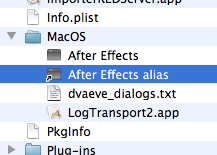
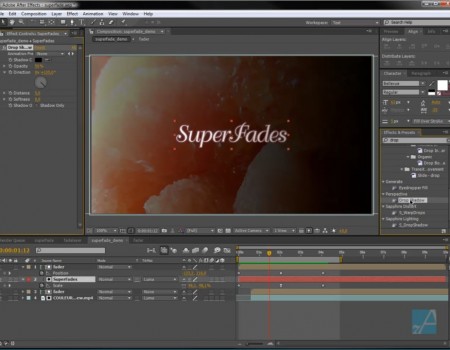
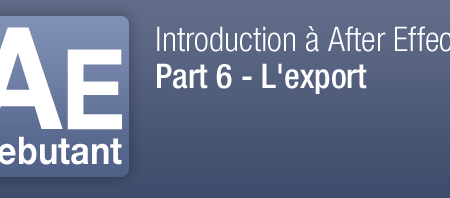
7 thoughts on “After Effects: Mettre une composition en boucle dans une autre”
On peut remplacer « cycle » par « pingpong » pour pour avoir un effet yoyo… :-))
Attention Big Zero… Quand je fais un copier-coller de ton code, cela ne fonctionne pas…
C’est un problème de guillemets… Il faudrait peut-être contourner la mise en forme automatique de ton thème WordPress…
Après, pour un code à 18 caractères, on peut le taper à la main aussi, ou alors chercher la structure du script en cliquant sur le petit triangle à gauche de la ligne d’édition de l’expression.
Bonjour,
En sirotant mon thé tiède, et suite à une requête dans un certain moteur de recherche pour à la recherche de l’expression de boucle je suis tombé sur ce tuto.
le « loopOut » utiliserait la première boucle pour identifier les images, et donc contraint à afficher la compo B telle qu’elle est dans la première boucle. C’est à dire la première boucle correspondrait à une « simple » lecture de la compo B. Or, la compo B comme vous le dites « au time code 10 la B est terminée ».
Donc, « loopOut » sait maintenant que la dernière clé est la 9:24 et peut donc à partir de la deuxième boucle commencer la troisième boucle juste après la clé 19:24. D’où on peut prévoir à 20:00 on aura d’affiché la première image de la troisième boucle !
Enfin, c’est ainsi que je vois le problème. De plus dès les premiers instants d’exposition du prblème je me suis dit que c’est pas embettant car on peut toujours déplacer la zone de travail pour qu’elle commence à 20:00 et le problème est exclu ! Ce qui revient à peut près à ce qui a été fait dans la vidéo.
Bonne aprèm à toute et à tous.
Hello.
C’est exactement ça! Je voulais juste attirer l’attention sur ce point.
Merci LeFTAYRI pour cette autre façon d’exposer le problème.
Hello,
J’ai eu le même problème, j’ai mis une troisième cléf à 20:00 valeur 0 et là miracle !
Bonjour,
j’ai trouvé une autre manière de résoudre le problème, car pour moi c’était pire: même avec l’astuce présentée ici, il se produisait des sautes d’image, de façon assez aléatoire.
après avoir activé le remappage temporel, je me place une image avant la clé de fin, je crée une clé sur place (en cliquant sur le losange) et je supprime la dernière clé. Résultat: la dernière clé est une image avant la fin de la compo, et correspond au bon code temporel (une image avant la fin).
Par la suite j’insère la formule normalement, et tout se passe bien!
Et si le problème est répété plusieurs fois ?